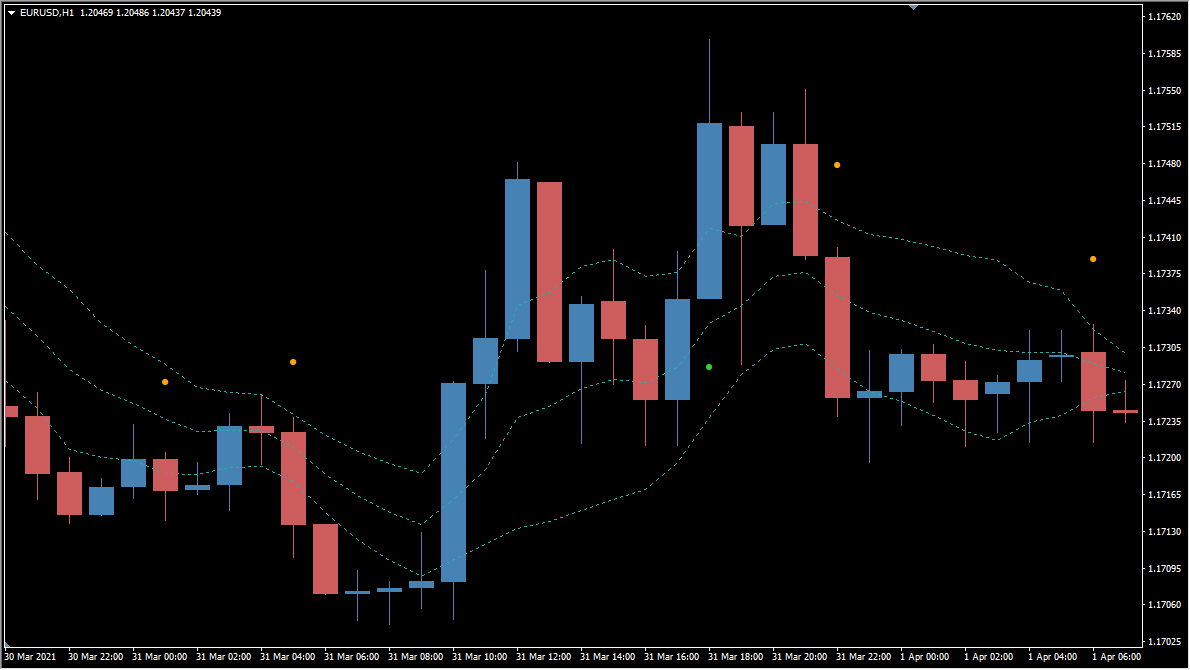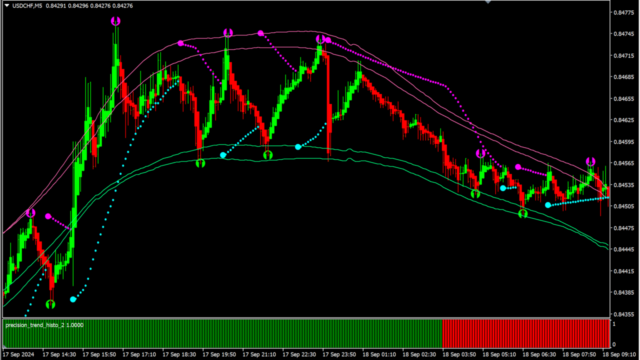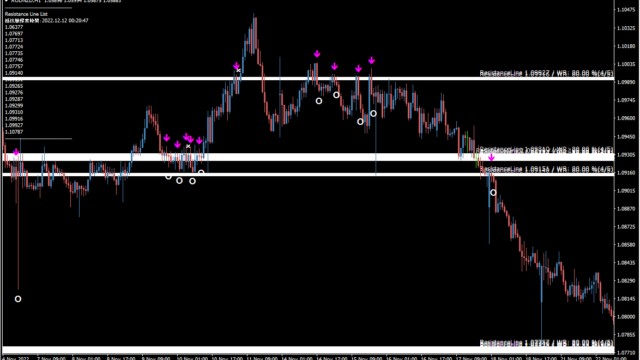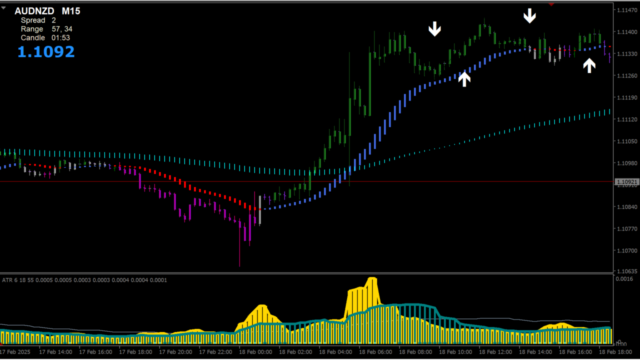サイン多め トレンド系
ファイル形式 .ex4
ボリンジャーバンドで相場の勢いを測り、上下のバンドをブレイクした所でエントリーする順張り系のインジケーターです。
マルチタイムフレームに対応し、アラートやサインがちゃんとでますので、裁量トレードだけでなくバイナリーオプションでの自動売買化も可能です。
また、1時間足のチャートに4時間足を表示させるようなマルチタイムフレームにも対応しています。

bollinger bands インジケーターの利用方法
ローソク足の実体がボリンジャーバンドの上を抜けるとサインが点灯します。一旦ラインを抜けたら一度ボリバンの下に実体が戻るまでは次の矢印はでないですね。逆も同じ。
トレンドフォロー系なので、ある程度チャートを見てONOFFができる人向けですね。ヨコヨコ相場の時にトレンドフォロー系を使うとお金減ります。
なお、ボリンジャーバンドについては正規分布の理解が必要なので注意して下さい。

MT4のパラメータ設定
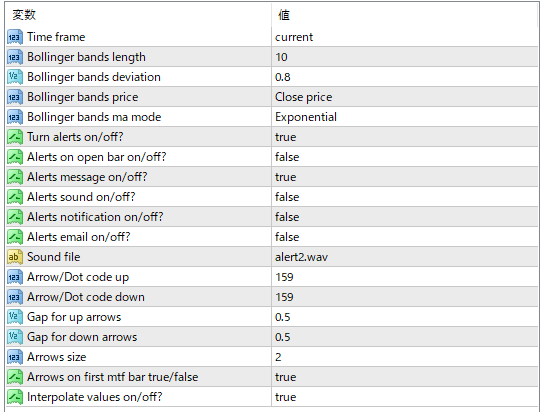 マルチタイムフレームの設定は一番上の段の『Time frame』で、例えばここを60に設定するとチャートには60分のラインが描写されます
マルチタイムフレームの設定は一番上の段の『Time frame』で、例えばここを60に設定するとチャートには60分のラインが描写されます
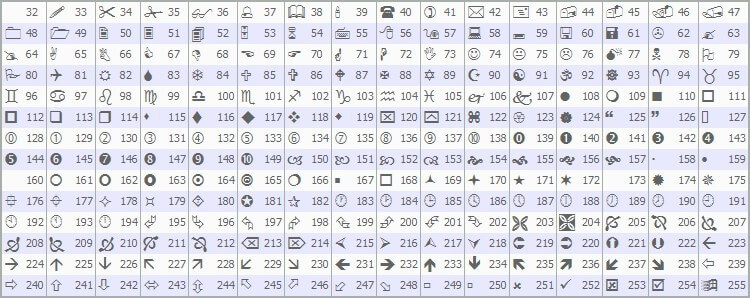 Dotがわかりにくい場合は、『Arrow/Dot code』の数値を上記の対応表に合わせて変更してください。
Dotがわかりにくい場合は、『Arrow/Dot code』の数値を上記の対応表に合わせて変更してください。
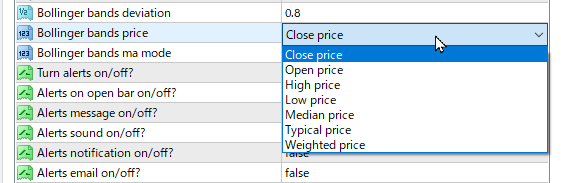 移動平均線や取得価格などの微調整も細かく調整が可能です
移動平均線や取得価格などの微調整も細かく調整が可能です

ボリンジャーバンドを使ったその他のツール





インジケーターをMT4にインストールする方法
①インジケーターをダウンロードするとzipファイルでPCに保存されますので、そのフォルダを右クリックしてファイルを『展開』しておきます。
②フォルダの中に『mq4ファイル』または『ex4ファイル』がはいっていることを確認します。
③MT4を開いて、画面上部の『ファイル』→『データフォルダを開く』→『MQL4』→『Indicators』フォルダに②のファイルをいれます。
④MT4を再起動すればMT4のナビゲータウィンドウに追加したインジケーターが表示されているので、チャートに適用すれば完了です。